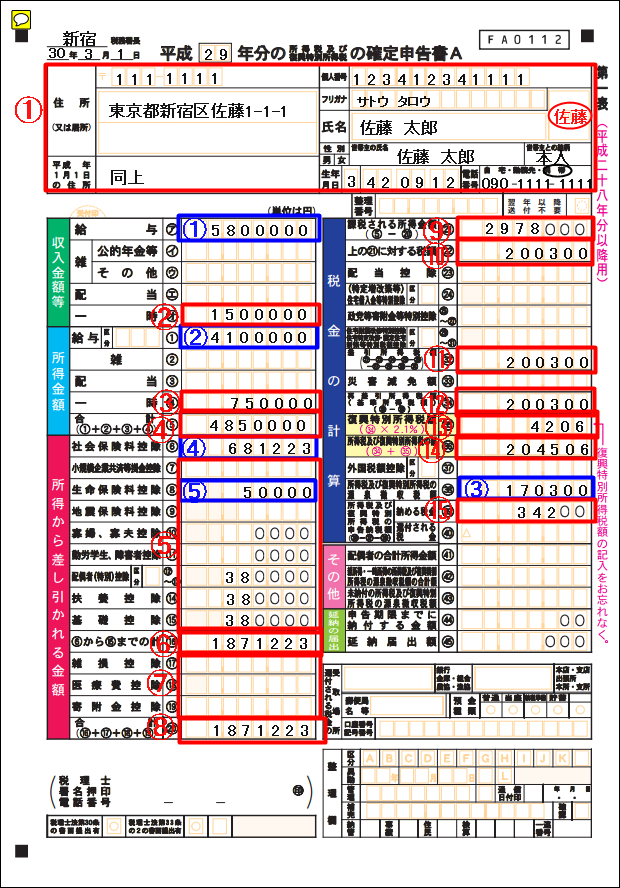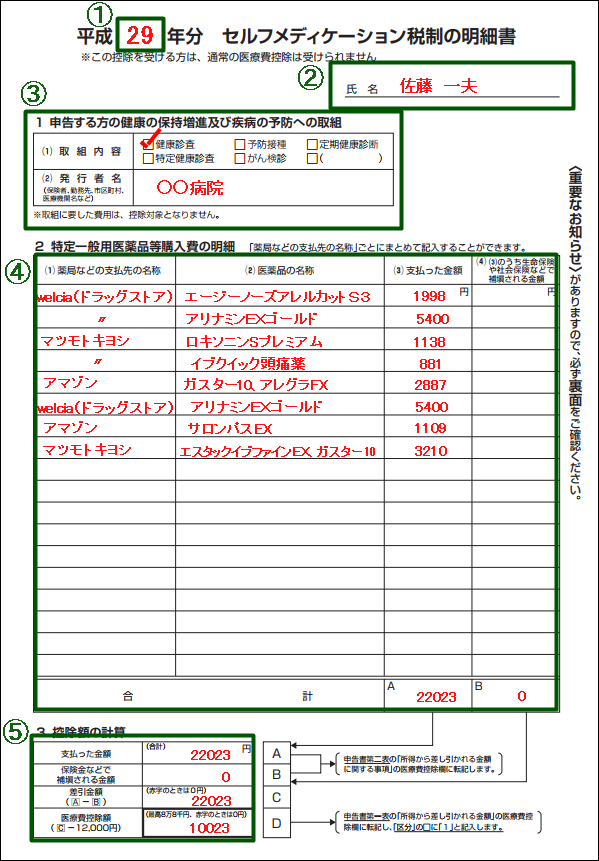※当記事は、個人事業を始めた方、会社を設立された方の両者に該当する内容になっておりますが、「創立費」については法人にしかない勘定科目です。個人事業で開業前にかかった費用は、すべて「開業費」という勘定科目で会計処理を行います。
私は今年、個人事業主から株式会社に法人成りをしたのですが、開業前の準備期間中にもお金がいろいろとかかりました。この開業前にかかった費用を「創立費」や「開業費」と呼ぶのですが、今日はこの開業前に使ったお金の経理処理について、私の実例をご紹介させていただきます。
具体的に仕訳も公開しているので、良かったら参考にしてみてください。
↓ ↓ ↓
個人事業主必見!クラウド会計ソフトfreeeを無料で使い、3日間で確定申告を終わらせる方法!
開業前にかかったお金は経費に出来るのか?
一番気になるのは、やはりこれですよね。私も最初、経費にできるのかな?と心配だったのですが、税理士さんに確認したところ経費に出来るとのことで安心しました。ただし、経費への計上方法が開業後の経費とは異なります。
開業後にかかった経費は、基本的に全て初年度の経費になりますが、「創立費」・「開業費」はどうなのでしょうか?
創立費・開業費はいつでも経費にできる!
「創立費」・「開業費」は繰延資産という扱いになり、税務上は任意償却とされています。任意償却というのは、自分や会社の都合で経費計上するタイミングを決められる償却方法です。
つまり「創立費」・「開業費」は、いつでも経費計上することができるわけですね。初年度に経費計上してもいいし、節税対策として黒字の年に経費計上することも可能です。
また、経費計上する金額も自分や会社の都合で決めることができます。たとえば、「創立費・開業費」の合計が40万円あった場合、「30万円黒字の年に30万を経費計上し、残りの10万を任意の年に繰越。」ということも可能です。
仕訳はどうする?
個人事業の方
基本的にはすべて「開業費」に仕訳します。
法人の方
「創立費」・「開業費」のどちらかに仕訳します。
「創立費」と「開業費」、どちらに何を振り分けるか?については、いろいろな考えがありますが、それほど神経質になる必要はないそうです。
先ほども書いたとおり、両方とも「繰延資産」という扱いになり、経費計上する方法(償却方法)が同じなので、税務上どちらに仕訳しても大差ない。(私の顧問税理士談)とのことでした。
ちなみに私は次のように仕訳しました。
創立費
会社設立のためにかかった登記申請費用など。
開業費
創立費以外で、会社設立日前にかかった費用。
創立費・開業費として認められないものは?
創立費・開業費として認められないものもあります。ここでは私が創立費・開業費から省いた2つのケースをご紹介させていただきます。
10万円以上する車やパソコンなど
10万円以上する設備や機械は、創立費・開業費ではなく減価償却資産に該当します。
私の場合、車とパソコンを個人事業から引き継いだので、この2つは減価償却資産に登録しました。
事務所を契約した場合の敷金や礼金
事務所を契約した場合などに発生する敷金や礼金も、創立費・開業費には該当しません。
freeeの場合、敷金の勘定科目は敷金、礼金の勘定科目は礼金で入力できるのでわかりやすくて良いです。
会計ソフトで創立費・開業費を入力してみよう(実例つき)
では、実際に創立費・開業費を会計ソフトに入力してみましょう。
当ブログでは、クラウド会計ソフト「freee」を使い、いろいろな経理処理の実例を画像つきでご紹介しております。「freee」をご一緒に操作しながら記事を読んでいただけるとよりわかりやすいと思うので、「freee」の無料体験も是非ご活用ください。
手順①創立費・開業費をエクセルにまとめる。
まずはエクセルに創立費・開業費をまとめてそれぞれの合計金額を出します。
手順②会計ソフトに入力する。
次に会計ソフトに入力します。
1.開始残高に入力する。
freeeのトップページから、「設定」にカーソルを合わせ「開始残高の設定」をクリック。

開始残高の設定画面が表示されるので、少し下に移動して「借方科目を追加」をクリック。

追加された部分に「創立費」と入力し、金額も入力してください。

続いて「借方科目を追加」を再度クリックし、追加された部分に「開業費」・「金額」を入力します。

追加された部分に「役員借入金」と入力し、金額に創立費と開業費の合計金額を入力します。

入力したら、借方と貸方の金額があっているか確認して「保存」をクリック。

次の画面が表示されるので、上の方にチェックして「保存」をクリック。

2.資産として登録する。
続いて資産登録を行います。
freeeのトップページから「決算」にカーソルを合わせ、「固定資産台帳」をクリック。※個人事業の場合は、「確定申告」にカーソルを合わせ「固定資産台帳」をクリック。

固定資産の登録画面が表示されるので、下記画像を参考に入力してください。まずは創立費を固定資産に登録します。
- 資産の名前:創立費
- 取得価格:手順①で計算した創立費の金額
- 数量又は面積:1
- 資産分類:創立費
- 取得日:会社設立日
- 月時償却:しない
- 償却方法:任意償却
- 耐用年数:空白でOK
- 事業供用開始日:会社設立日
- 期首残高:手順①で計算した創立費の金額
- 特別償却費:0
- 管理番号等:空白でOK
- 部門:空白でOK
- 摘要:創立費
- 申告先都道府県:自分の事業所がある都道府県
- 申告先市区町村:自分の事業所がある市区町村
入力できたら「保存」をクリック。すると固定資産の詳細画面が表示されるので、今入力した内容を確認しておきましょう。

続いて、開業費を固定資産に登録します。「一覧に戻る」をクリック。

固定資産の登録画面が表示されるので、創立費と同じように開業費を入力します。


- 資産の名前:開業費
- 取得価格:手順①で計算した開業費の金額
- 数量又は面積:1
- 資産分類:開業費
- 取得日:会社設立日
- 月時償却:しない
- 償却方法:任意償却
- 耐用年数:空白でOK
- 事業供用開始日:会社設立日
- 期首残高:手順①で計算した開業費の金額
- 特別償却費:0
- 管理番号等:空白でOK
- 部門:空白でOK
- 摘要:開業費
- 申告先都道府県:自分の事業所がある都道府県
- 申告先市区町村:自分の事業所がある市区町村
入力できたら「保存」をクリック。すると固定資産の詳細画面が表示されるので、今入力した内容を確認しておきましょう。

「一覧に戻る」をクリックすると、登録した固定資産を確認できます。

先ほど登録した創立費・開業費が固定資産に登録されました。これで、固定資産の登録は完了です!

おわりに
あとは、経費計上したい年の決算・確定申告で経費計上する金額(償却金額)を決めます。
freeeのトップページから「決算」にカーソルを合わせて「固定資産台帳」をクリック。 ※個人事業の場合は、「確定申告」にカーソルを合わせて「固定資産台帳」をクリック。

固定資産の一覧が表示されるので、創立費・開業費の「詳細」をクリック。

固定資産の詳細画面が表示されるので「償却額を編集」をクリック。

「今期償却額」に経費計上したい金額(償却額)を入力し、「保存」をクリック。

これにて経費計上の操作も完了です!
それでは今日も最後までお読みいただきありがとうございました。この記事が少しでもあなたのお役に立てると幸いです。